Ti preoccupi anche di tanto in tanto di aver accidentalmente cancellato file o dati importanti sul tuo iPhone? Per ridurre al minimo il rischio di perdere file importanti, le persone spesso scelgono la funzione di backup per aggiungere un livello di protezione ai propri dati. In risposta a questa domanda, sul mercato sono disponibili numerosi software di backup per iPhone. Ognuno di loro ha le sue caratteristiche, che rendono le persone abbagliate e difficili da scegliere.
Per aiutarti a scegliere meglio il giusto Applicazione per il backup dell'iPhone, selezioneremo 7 software da valutare uno per uno e ti consiglieremo il miglior software di backup dei dati. Continua a leggere per saperne di più!

Per aiutarti a usufruire di un servizio di backup dei dati più completo, ti consigliamo di provare Aiseesoft iOS Backup e ripristino dei dati. Può eseguire in modo efficiente il backup di dati e file sul tuo iPhone in una posizione specificata. I file di cui è possibile eseguire il backup includono foto, video, messaggi, registri delle chiamate, contatti, ecc. È possibile visualizzare in anteprima i file sul dispositivo ed eseguirne il backup in modo selettivo. L'intero processo di backup è garantito al 100% sicuro e non dovrai affrontare alcun rischio di perdita di dati. Questa app di backup per iPhone è anche molto facile da usare e può essere utilizzata con un solo clic. Puoi usarlo come il miglior software di backup dei dati iPhone alternativo a iTunes e iCloud.
Sicuro al 100%. Nessuna pubblicità.
Sicuro al 100%. Nessuna pubblicità.
Ecco cosa devi fare quando usi Aiseesoft iOS Backup and Restore per eseguire il backup dei tuoi dati.




Al termine del processo, i dati selezionati verranno sottoposti a backup nella posizione specificata. Puoi ripristina il tuo iPhone dal backup in ogni momento.

Come strumento di backup con l'iPhone, iCloud ha la più ampia gamma di applicazioni ed è il più facile da usare. Puoi impostare liberamente se eseguire o meno il backup dei dati di ciascuna app e trasferire i dati su un altro dispositivo iOS direttamente attraverso di essa. iCloud può eseguire il backup di quasi tutti i tipi di dati sul tuo iPhone. Se attivi il backup, eseguirà automaticamente il backup dei tuoi dati in background senza alcuna operazione aggiuntiva da parte tua.
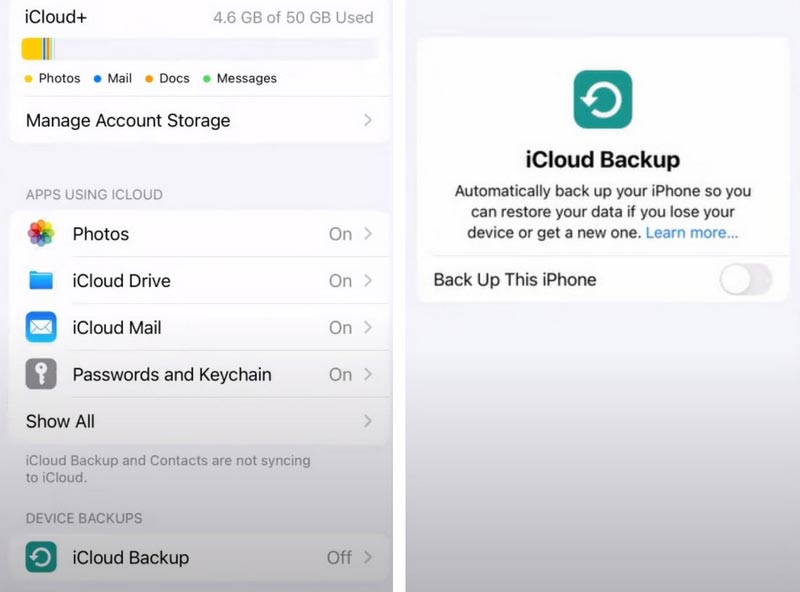
PROS
CONS
Essendo lo strumento di backup gratuito per iPhone più utilizzato oltre a iCloud, iTunes mantiene i tuoi backup al sicuro. I tipi di file che può salvare includono la maggior parte dei dati locali sul tuo dispositivo, come video, foto, messaggi, contatti, registri delle chiamate, ecc. Esistono anche vari modi per connettersi a iTunes. Sia USB che Wi-Fi sono adatti. Funziona su entrambi i sistemi Windows e Mac. Ma se il tuo computer esegue macOS Catalina o versioni successive, potrebbe essere necessario utilizzare Finder.
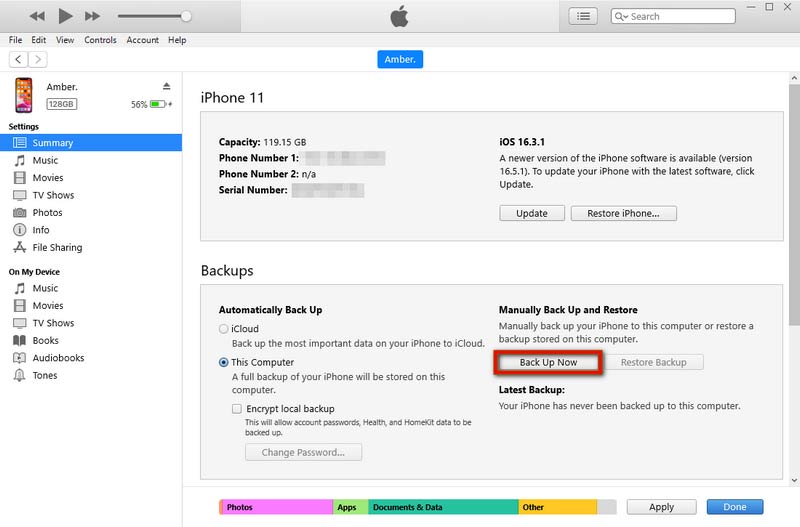
PROS
CONS
iMazing è un'altra app di backup per iPhone che è molto facile da padroneggiare. Le sue funzionalità includono il backup dei dati, il ripristino dei backup, il trasferimento su un altro dispositivo, la gestione delle app, ecc. I file di supporto di iMazing includono cronologia delle chiamate, posta vocale, note, calendario, contatti, suonerie e libri. Supporta anche l'aggiornamento automatico dei file di backup e puoi impostare il tempo tra gli aggiornamenti di backup e aggiungere la crittografia di sicurezza ai tuoi backup.
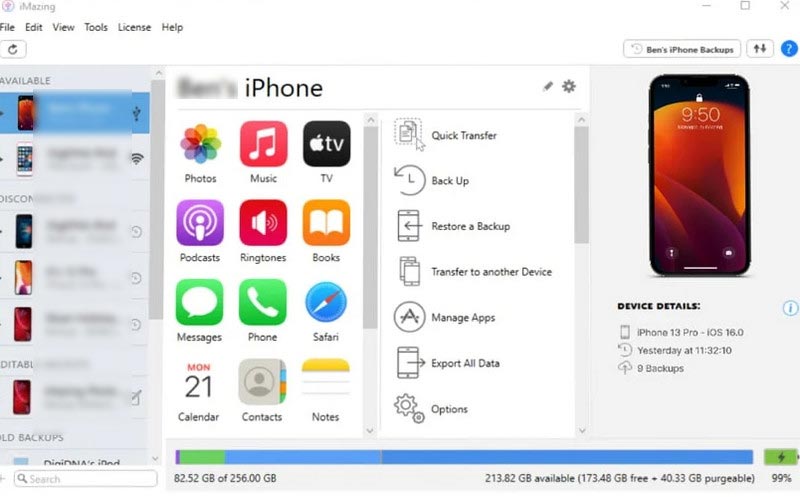
PROS
CONS
CopyTrans è un'app per il backup di iPhone che supporta una gamma abbastanza ampia di tipi di dati di cui eseguire il backup ed eseguire in modo efficiente. Sei libero di scegliere il tipo di file di cui eseguire il backup e decidere di esportare i dati su un disco USB, dispositivo o qualsiasi disco rigido esterno. Consente inoltre di impostare una password per i file di backup per la privacy e la sicurezza. Puoi anche organizzare, modificare ed eliminare i file sul tuo dispositivo direttamente attraverso di essa.
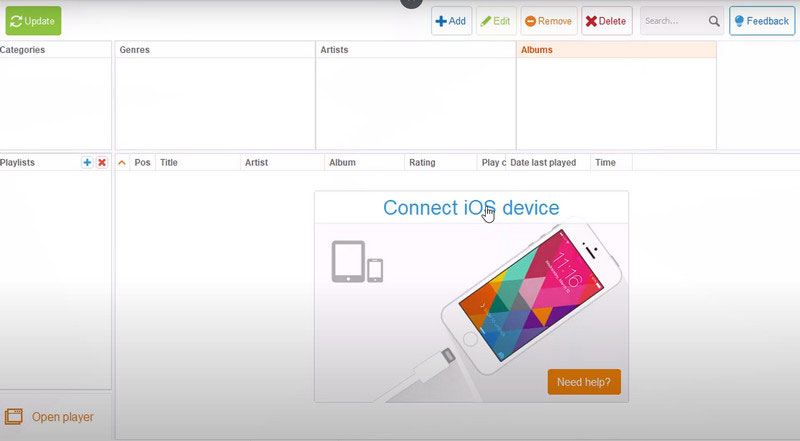
PROS
CONS
Mobile Trans è uno strumento di backup che applica un livello tecnologico piuttosto elevato. Supporta il backup di più di 18 tipi di file sul tuo computer, inclusi contatti, foto, messaggi, app, musica, note, video, ecc. È compatibile con oltre 6000 modelli di dispositivi Apple e Android.
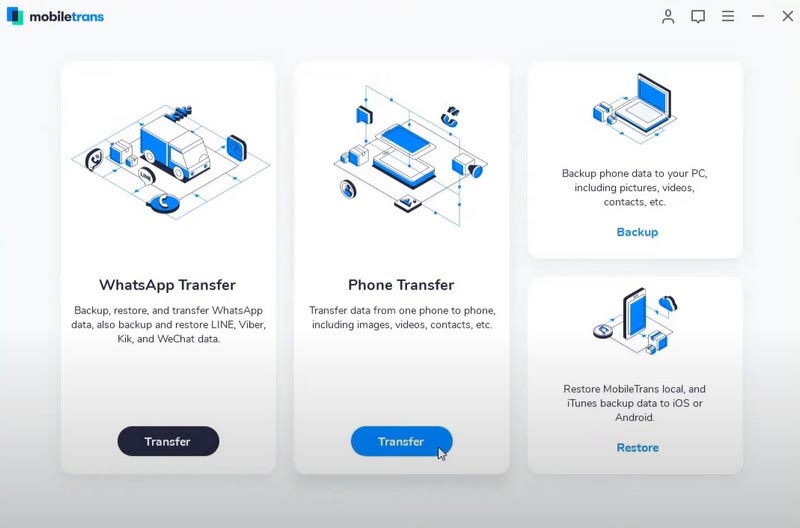
PROS
CONS
Dr.Fone è uno strumento di backup piuttosto potente per iPhone. Inoltre, funziona con tutti i dispositivi iOS, inclusi iPhone, iPad e iPod. Puoi scegliere liberamente il tipo di dati di cui eseguire il backup e il ripristino e i dati recuperati non sovrascriveranno i dati esistenti come iTunes.
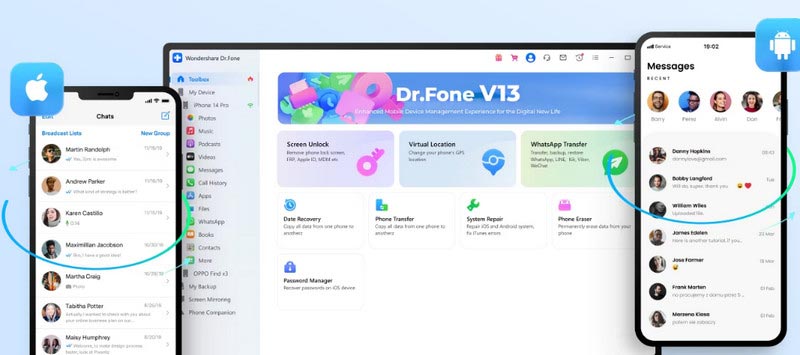
PROS
CONS
Se stai anche lottando con il piccolo spazio di archiviazione di backup fornito da strumenti come iCloud, prova Google Drive. Offre 15 GB di spazio di archiviazione ed è la migliore alternativa a iCloud. Oltre ad abilitare il backup dei file iPhone, supporta anche il trasferimento dei backup sui telefoni Android, il che è molto utile per le persone che vogliono cambiare dispositivo.
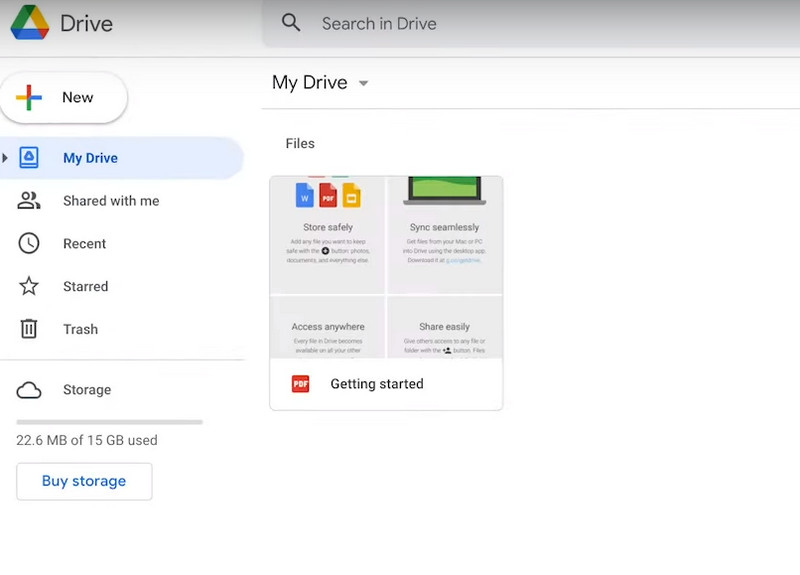
PROS
CONS
Qual è l'opzione migliore per eseguire il backup di iPhone?
Come il più noto iPhone, iPod e backup di iPad strumenti, iCloud e iTunes sono gli strumenti di backup più stabili. Tuttavia, sono anche relativamente monofunzione. Se desideri sperimentare un servizio di backup più completo, ti suggeriamo di provare lo strumento di backup più pratico, Aiseesoft iOS Data Backup and Restore. Garantisce la sicurezza assoluta consentendoti di visualizzare in anteprima e gestire i tuoi file di backup.
Come posso eseguire il backup dell'intero iPhone?
Diversi strumenti di backup comuni per iPhone possono aiutarti a eseguire il backup di tutti i tuoi dati sul tuo iPhone, inclusi video, immagini, contatti, messaggi, dati delle app e così via. Tuttavia, va notato che gli strumenti di backup non possono eseguire il backup dei dati già archiviati nel Cloud. Se desideri eseguire anche il backup, puoi accedere all'unità Cloud e scaricarli direttamente sul dispositivo di cui desideri eseguire il backup.
È più veloce eseguire il backup di un iPhone su iCloud o su un computer?
Se utilizzi un cavo USB per collegare il tuo dispositivo a un computer e propagare i dati, il backup su un computer potrebbe essere più veloce del backup su iCloud. I dati possono essere propagati direttamente attraverso il cavo dati. Oppure puoi provare a utilizzare Aiseesoft iOS Backup and Restore, che consente anche un rapido backup dei dati sul tuo computer.
Perché la memoria del mio telefono è piena dopo aver eliminato tutto?
Oltre ai tuoi dati e file, anche la cache dell'applicazione è un grande elemento che consuma memoria. Il numero di cache continua ad aumentare con le app che scarichi e il tempo che impieghi a utilizzarle. Mentre riduce la quantità di traffico che consumi ogni volta che usi un'app e velocizza il caricamento, può anche rallentare il tuo dispositivo e occupare troppa memoria.
Come posso ripristinare manualmente il mio iPhone da iTunes?
Innanzitutto, collega il tuo iPhone al computer con un cavo USB. Devi assicurarti di utilizzare l'ultima versione di iTunes. Aprire iTunese fai clic sull'icona del tuo dispositivo. Trovare Ripristinare sotto il Sommarioe fai clic su di esso. È importante notare che iTunes conserverà solo una versione di un backup per un dispositivo. I dati esistenti potrebbero essere cancellati una volta ripristinato il backup sul tuo iPhone.
Conclusione
Questo articolo fornisce una panoramica dettagliata dei migliori Applicazione per il backup dell'iPhone e come usarlo. Ci sono anche descrizioni e recensioni concise di 7 software di backup per iPhone che sono ampiamente conosciuti sul mercato. Dopo aver letto questo, crediamo che tu possa scegliere lo strumento che meglio soddisfa le tue esigenze ed eseguire correttamente il backup dei tuoi dati. Se disponi di un metodo di backup migliore, commenta e discutilo con noi!

La scelta migliore per eseguire il backup dei dati da iPhone / iPad / iPod a Windows / Mac e ripristinare dal backup dei dati iOS su dispositivo / computer iOS in modo sicuro ed efficiente.
Sicuro al 100%. Nessuna pubblicità.
Sicuro al 100%. Nessuna pubblicità.